konwertuj MPG / MPEG na MP4 z dużą szybkością i wysoką jakością obrazu / dźwięku.
- Konwertuj AVCHD na MP4
- Konwertuj MP4 na WAV
- Konwertuj MP4 na WebM
- Konwertuj MPG na MP4
- Konwertuj SWF na MP4
- Konwertuj MP4 na OGG
- Konwertuj VOB na MP4
- Konwertuj M3U8 na MP4
- Konwertuj MP4 na MPEG
- Osadź napisy w MP4
- Rozdzielacze MP4
- Usuń audio z MP4
- Konwertuj wideo 3GP na MP4
- Edytuj pliki MP4
- Konwertuj AVI na MP4
- Konwertuj MOD na MP4
- Konwertuj MP4 na MKV
- Konwertuj WMA na MP4
- Konwertuj MP4 na WMV
Jak skompresować wideo: 5 sprawdzonych technik w 2023 roku
 Zaktualizowane przez Lisa Ou / 08 lipca 2022 16:30
Zaktualizowane przez Lisa Ou / 08 lipca 2022 16:30Czy masz duży plik wideo i chcesz go skompresować, ponieważ zajmuje tak dużo miejsca? Ponieważ ludzie uwielbiają oglądać filmy i seriale lub wspomnienia i chwile filmowe, nagrywając wideo, przechowują je na swoich urządzeniach. Jednak jeśli te filmy są zbyt duże, nie mają już wystarczająco dużo miejsca, aby pobrać nowe treści i je zapisać. W rezultacie chcą go skompresować. Kompresja pliku wideo zmniejszy rozmiar pliku. Jeśli więc chcesz również skompresować swoje wideo, jesteś we właściwym miejscu. W tym poście pokażemy, jak skutecznie i wydajnie kompresować pliki wideo na komputerach Mac lub Windows. Uważaj, aby postępować zgodnie z podaną poniżej metodą, aby pomyślnie skompresować wideo.


Lista przewodników
- Część 1. Kliknij prawym przyciskiem myszy, aby skompresować wideo w systemie Windows
- Część 2. Jak skompresować wideo na komputerze Mac za pomocą QuickTime
- Część 3. Jak skompresować wideo w iMovie
- Część 4. Jak kompresować filmy online
- Część 5. Najlepszy kompresor wideo dla komputerów Mac i Windows - FoneLab Video Converter Ultimate
- Część 6. Często zadawane pytania dotyczące kompresji wideo
Część 1. Kliknij prawym przyciskiem myszy, aby skompresować wideo w systemie Windows
Jeśli używasz komputera z systemem Windows, pierwszą metodą, którą możesz wypróbować, jest użycie myszy i kliknięcie prawym przyciskiem myszy. Od tego momentu możesz zobaczyć opcje, które możesz zrobić dla swojego pliku. Oto jak skompresować wideo na komputerze z systemem Windows:
Krok 1Najpierw zlokalizuj swój film na komputerze. Jeśli chcesz skompresować wiele plików, zaznacz je wszystkie.
Krok 2Następnie kliknij prawym przyciskiem myszy wideo. Z listy rozwijanej wybierz i kliknij Wyślij opcja.
Krok 3Następnie wybierz Skompresowany (rozpakowany) folder z listy. Na koniec system Windows utworzy nowe archiwum dla twoich filmów i przechowa je w innym folderze. I to wszystko!
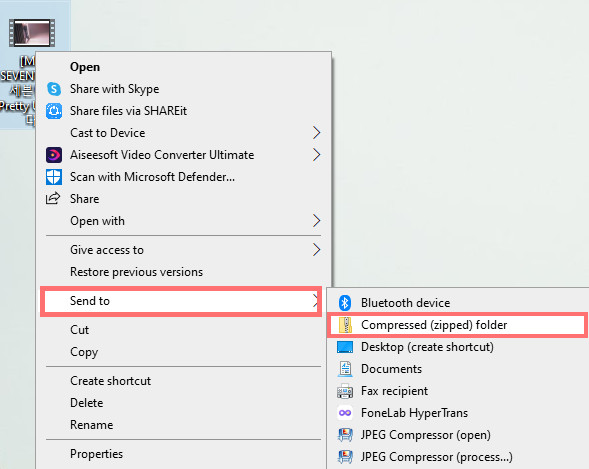
Czy używasz komputera Mac i chcesz wiedzieć, jak skompresować na nim duży plik wideo? W dalszej części tego posta dowiesz się, jak korzystać z wbudowanego narzędzia na komputerze Mac, aby zmniejszyć plik wideo.
Video Converter Ultimate to najlepsze oprogramowanie do konwersji wideo i audio, które może konwertować MPG / MPEG na MP4 z dużą szybkością i wysoką jakością obrazu / dźwięku.
- Konwertuj dowolne wideo / audio, takie jak MPG, MP4, MOV, AVI, FLV, MP3 itp.
- Obsługuje konwersję wideo 1080p / 720p HD i 4K UHD.
- Potężne funkcje edycji, takie jak Przycinanie, Kadrowanie, Obracanie, Efekty, Ulepszenie, 3D i więcej.
Część 2. Jak skompresować wideo na komputerze Mac za pomocą QuickTime
Jedną z preinstalowanych aplikacji, których możesz użyć do zmniejszenia rozmiaru pliku wideo na komputerze Mac, jest QuickTime Player. Dzięki niemu możesz łatwo i bez problemu skompresować wideo. Aby zmniejszyć swój film, postępuj zgodnie z instrukcjami podanymi poniżej:
Krok 1Przede wszystkim uruchom Szybki czas Odtwarzacz na komputerze Mac.
Krok 2Na karcie menu kliknij filet i wybierz Otwórz plik aby dodać plik wideo.
Krok 3Następnie wybierz i kliknij filet ponownie na karcie menu. Następnie wybierz Eksportuj jako.
Krok 4Następnie w opcjach, które zostaną wyświetlone, wybierz opcję mniejszą niż rozmiar pliku wideo. Na koniec zapisz go.
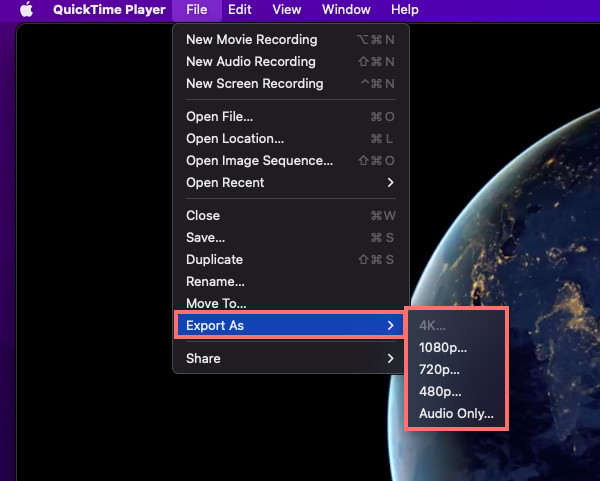
Proszę bardzo! Jednak to narzędzie ma tę wadę, że nie można zrobić wystarczająco małego pliku wideo, zwłaszcza jeśli jest to format pliku MOV. W rezultacie musisz go przekonwertować i zmniejszyć.
Jednak nadal jest to dobry wybór, jeśli nie musisz zbytnio zmniejszać rozmiaru pliku wideo.
Część 3. Jak skompresować wideo w iMovie
W przypadku użytkowników komputerów Mac innym sposobem kompresji pliku wideo jest użycie wstępnie zainstalowanej aplikacji na urządzeniu, którą jest iMovie. Użytkownicy Apple znają tę aplikację. Używając go, możesz także zmniejszyć swój film. Oto jak to zrobić:
Krok 1Po pierwsze, uciekaj iMovie na twoim Macu.
Krok 2Następnie kliknij Projekty > Film > Brak motywu w wyskakującym okienku.
Krok 3Następnie kliknij Stwórz > Importować plik. Możesz też przeciągnąć i upuścić plik wideo w aplikacji.
Krok 4Następnie zaznacz filet z zakładki menu. I wybierz Share > Eksportuj plik.
Krok 5W tym momencie wybierz rozdzielczość mniejszą niż oryginalny rozmiar filmu. Następnie kliknij Dalej i nazwij skompresowany plik zgodnie z własnymi preferencjami. Na koniec naciśnij Zapisz przycisk.
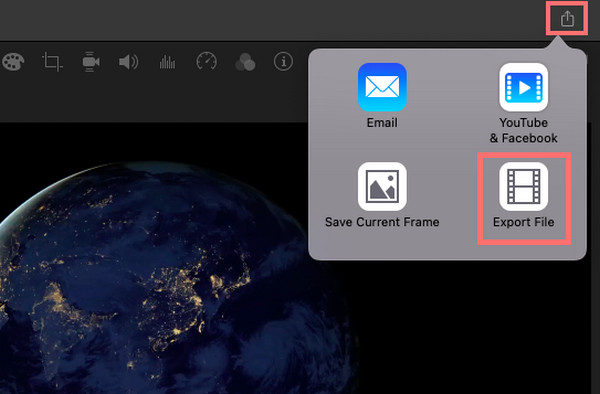
Masz to! Gdy Twój film ma niższą rozdzielczość, może również zmniejszyć rozmiar pliku. I to właśnie robisz podczas korzystania z iMovie.
Wolisz kompresować plik online? Przejdź do dalszej części tego postu.
Video Converter Ultimate to najlepsze oprogramowanie do konwersji wideo i audio, które może konwertować MPG / MPEG na MP4 z dużą szybkością i wysoką jakością obrazu / dźwięku.
- Konwertuj dowolne wideo / audio, takie jak MPG, MP4, MOV, AVI, FLV, MP3 itp.
- Obsługuje konwersję wideo 1080p / 720p HD i 4K UHD.
- Potężne funkcje edycji, takie jak Przycinanie, Kadrowanie, Obracanie, Efekty, Ulepszenie, 3D i więcej.
Część 4. Jak kompresować filmy online
Możesz znaleźć wiele w Internecie, jeśli wolisz korzystać z platformy internetowej do kompresji wideo. Ale tutaj udostępniliśmy jeden z nich, którego możesz użyć: Kompresor wideo - Clideo. Korzystając z tego, możesz zmniejszyć rozmiar pliku wideo online i natychmiast. Jest to również bezpieczna i łatwa w użyciu platforma na Windows lub Mac. Oto jak możesz go wykorzystać do skompresowania wideo:
Krok 1Aby rozpocząć, wyszukaj Kompresor wideo - Clideoi wybierz go z wyników.
Krok 2Następnie kliknij przycisk Wybierz Plik na stronie narzędzia online. I wybierz ze swojego komputera film, który chcesz zmniejszyć.
Krok 3Następnie poczekaj, aż zakończy się wgrywanie i proces kompresji,
Krok 4Na koniec pobierz skompresowany plik. I to wszystko!
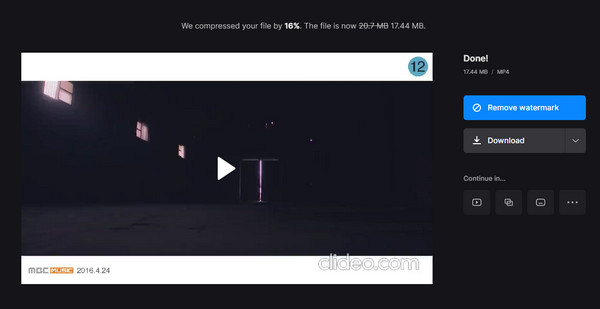
Teraz możesz sprawdzić, czy pomyślnie skompresowałeś plik. Jedyną wadą korzystania z platform internetowych jest to, że nie będziesz w stanie wybrać preferowanego rozmiaru swojego filmu.
Ale dzięki FoneLab Video Converter Ultimate z pewnością możesz to zrobić. Jak? Przejdź od razu do ostatniej metody, którą możesz wypróbować.
Część 5. Najlepszy kompresor wideo dla komputerów Mac i Windows - FoneLab Video Converter Ultimate
Najbardziej profesjonalnym i wszechstronnym programem, którego możesz użyć do zmniejszenia swojego wideo, jest FoneLab Video Converter Ultimate. Możesz zmniejszyć swój plik wideo za pomocą kilku kliknięć tego narzędzia. Jest to aplikacja typu „wszystko w jednym”, w której możesz konwertować, dostosowywać, a także kompresować pliki wideo lub audio. Oferuje wiele funkcji i funkcji, z których możesz korzystać, korzystając z niego.
Video Converter Ultimate to najlepsze oprogramowanie do konwersji wideo i audio, które może konwertować MPG / MPEG na MP4 z dużą szybkością i wysoką jakością obrazu / dźwięku.
- Konwertuj dowolne wideo / audio, takie jak MPG, MP4, MOV, AVI, FLV, MP3 itp.
- Obsługuje konwersję wideo 1080p / 720p HD i 4K UHD.
- Potężne funkcje edycji, takie jak Przycinanie, Kadrowanie, Obracanie, Efekty, Ulepszenie, 3D i więcej.
Nie tylko to, jest dostępne zarówno w systemie Windows, jak i Mac. Gdziekolwiek jest plik wideo, skompresuj go za pomocą tego narzędzia. Postępuj zgodnie z pełnym samouczkiem poniżej
Krok 1Przede wszystkim pobierz i zainstaluj FoneLab Video Converter Ultimate na swoim komputerze. Upewnij się, że wybrałeś odpowiednią wersję dla swojego urządzenia.
Krok 2Następnie kliknij znak plus w środkowej części głównego interfejsu. Innym sposobem jest kliknięcie Dodaj pliki w lewej części interfejsu lub po prostu przeciągnij i upuść plik wideo.

Krok 3Po pomyślnym dodaniu pliku zaznacz Skonwertuj wszystko aby zobaczyć i wybrać niższy format z pliku wideo.

Krok 4Po zakończeniu wybierania preferowanego formatu możesz wybrać miejsce zapisania skompresowanego pliku wideo. Wreszcie, uderz w Skonwertuj wszystko przycisk. Proszę bardzo!

To takie proste, prawda? FoneLab Video Converter Ultimate ma o wiele więcej do zaoferowania, które z pewnością zaspokoją Twoje potrzeby i gust. Wypróbuj go teraz, pobierając go.
Video Converter Ultimate to najlepsze oprogramowanie do konwersji wideo i audio, które może konwertować MPG / MPEG na MP4 z dużą szybkością i wysoką jakością obrazu / dźwięku.
- Konwertuj dowolne wideo / audio, takie jak MPG, MP4, MOV, AVI, FLV, MP3 itp.
- Obsługuje konwersję wideo 1080p / 720p HD i 4K UHD.
- Potężne funkcje edycji, takie jak Przycinanie, Kadrowanie, Obracanie, Efekty, Ulepszenie, 3D i więcej.
Poniżej znajduje się samouczek wideo w celach informacyjnych.
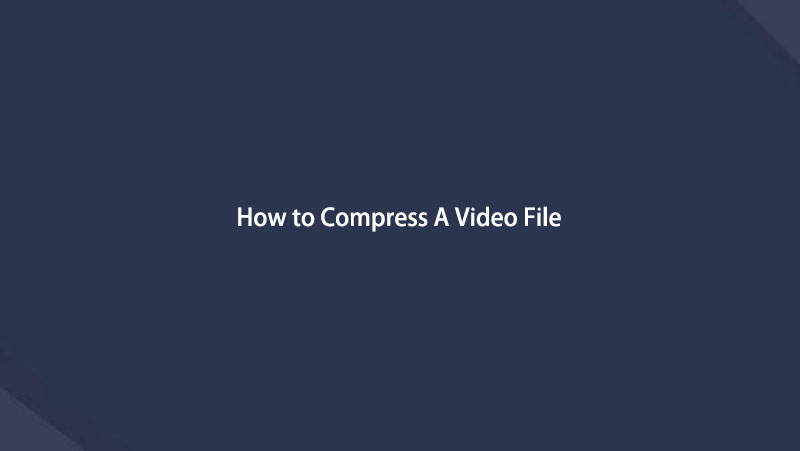

Część 6. Często zadawane pytania dotyczące kompresji wideo
1. Czy plik MP4 można skompresować?
Oczywiście, że tak! Istnieje wiele sposobów na szybką i skuteczną kompresję wideo MP4. Podobnie jak metody wymienione powyżej, możesz ich użyć do kompresji dużych plików MP4. A najbardziej zalecaną techniką jest FoneLab Video Converter Ultimate, gdzie można również skompresować prawie wszystkie formaty wideo.
2. Jak mogę skompresować wideo w VLC Media Player?
Otwórz zainstalowaną VLC Media Player na twoim komputerze. Następnie wybierz Media z zakładki menu. I wybierz Konwersja / Save, następnie kliknij Dodaj aby wybrać plik wideo lub wiele plików. Teraz wybierz Konwersja / Save aby wyświetlić opcje konwersji. Z listy rozwijanej Profil wybierz preferowany typ. Następnie wybierz opcję konwersji. Kiedy skończysz, kliknij Zapisz i naciśnij przycisk Start. I to wszystko!
Podsumowując, kompresja filmów, niezależnie od tego, czy jest to system Windows, czy Mac, nie będzie skomplikowana ze względu na wymienione tutaj metody. Ale najbardziej zalecanym sposobem użycia jest FoneLab Video Converter Ultimate, nie tylko do konwersji i edycji plików wideo, ale także do ich kompresji. Niemniej jednak decyzja należy do Ciebie.
Video Converter Ultimate to najlepsze oprogramowanie do konwersji wideo i audio, które może konwertować MPG / MPEG na MP4 z dużą szybkością i wysoką jakością obrazu / dźwięku.
- Konwertuj dowolne wideo / audio, takie jak MPG, MP4, MOV, AVI, FLV, MP3 itp.
- Obsługuje konwersję wideo 1080p / 720p HD i 4K UHD.
- Potężne funkcje edycji, takie jak Przycinanie, Kadrowanie, Obracanie, Efekty, Ulepszenie, 3D i więcej.
